Epic Games Launcher არის კომპიუტერის თამაშების გამშვები, რომელიც საჭიროა ყველა იმ თამაშისთვის, რომელიც თქვენ შეიძინეთ Epic Games Store-დან. რა მოხდება, თუ არ შეგიძლიათ თქვენი საყვარელი თამაშის თამაში, რადგან Epic Games Launcher არ იხსნება? თუ თქვენს სისტემაში ამ პრობლემის წინაშე დგახართ, არის Epic Games Launcher-ის პრობლემა, რომელიც თქვენ თავად უნდა მოაგვაროთ.
გამოსავალი –
1. თუ პირველად აწყდებით ამ სახის პრობლემას, გადატვირთეთ სისტემა ერთხელ და შეამოწმეთ.
2. გამორთეთ ნებისმიერი მესამე მხარის ანტივირუსი, რომელსაც იყენებთ.
Სარჩევი
შესწორება 1 – დაასრულეთ ეპიკური თამაში სამუშაო მენეჯერიდან
შეგიძლიათ დაასრულოთ Epic Games Launcher დავალება Task Manager-იდან და ხელახლა გაუშვათ იგი.
1. თავდაპირველად, გაუშვით Epic Games Launcher თქვენს სისტემაში.
2. ის არ იხსნება, მაგრამ გამშვების პროცესი ამოქმედდება ფონზე.
3. ასე რომ, დააწკაპუნეთ მაუსის მარჯვენა ღილაკით Windows-ის ხატულაზე და შეეხეთ "Პროცესების ადმინისტრატორი“.

4. როდესაც სამუშაო მენეჯერი იხსნება, მოძებნეთ "EpicGamesLauncher” დავალება.
5. შემდეგ, დააწკაპუნეთ მაუსის მარჯვენა ღილაკით კონკრეტულ დავალებაზე და დააჭირეთ ღილაკს ”დავალების დასრულება”მოკვლა.
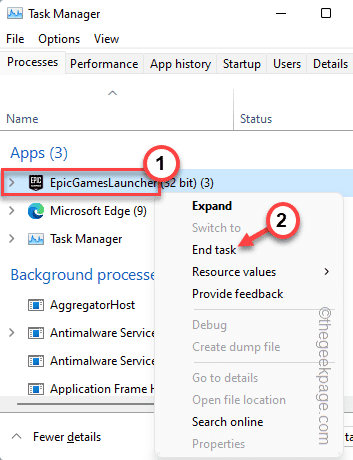
ამის შემდეგ დახურეთ სამუშაო მენეჯერი. შემდეგ, ხელახლა გაუშვით Epic Game Launcher.
თუ ეს არ გამოდგება, გადადით შემდეგ გამოსავალზე.
შესწორება 2 – შეცვალეთ აპის თვისებები
პრობლემა შეიძლება მოგვარდეს აპლიკაციის თვისებების მარტივი შესწორებით.
1. თავდაპირველად, დააწკაპუნეთ მარჯვენა ღილაკით "Epic Games Launcher” ხატულა სამუშაო მაგიდაზე და შეეხეთ ”Თვისებები“.

3. როდესაც გამოჩნდება თვისებების ფანჯარა, გადადით "მალსახმობი” პანელი.
4. შემდეგ დაამატეთ "- OpenGL” სამიზნე მისამართის ბოლოს.
[
მაგალითი - დავუშვათ გამშვების "სამიზნე" არის -
"C:\Program Files (x86)\Epic Games\Launcher\Portal\Binaries\Win32\EpicGamesLauncher.exe"
ახლა თქვენ უნდა დაამატოთ "- OpenGL” ამის დასასრულს. ეს ასე გამოიყურება -
"C:\Program Files (x86)\Epic Games\Launcher\Portal\Binaries\Win32\EpicGamesLauncher.exe" -OpenGL
]
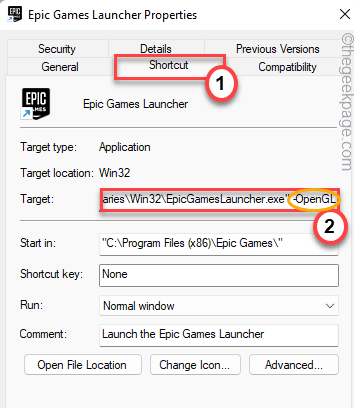
5. ამ ცვლილების გაკეთების შემდეგ დააჭირეთ ღილაკს ”მიმართეთ"და "კარგი” ცვლილების შესანახად.

დაბოლოს, გაუშვით Epic Games Launcher და ნახეთ, იხსნება თუ არა ნორმალურად.
დაფიქსირება 3 – წაშალეთ ვებ ქეშის საქაღალდე
ვებ ქეშის საქაღალდის დაცლა ხშირად მუშაობს.
1. თავდაპირველად, დარწმუნდით, რომ დახურეთ Epic Games Launcher-ის ნებისმიერი გახსნილი ინსტანცია.
2. შემდეგ, შეეხეთ სისტემის უჯრის ხატულას ქვედა მარჯვენა კუთხეში და დააწკაპუნეთ მარჯვენა ღილაკით “Epic Games Launcher"აპი და შეეხეთ"გასვლა“.

3. ახლა, დააჭირეთ Windows გასაღები + R გასაღებები ერთად.
4. ამის შემდეგ, ჩაწერეთ ეს კოდი და დააჭირეთ ღილაკს ”კარგი“.
%localappdata%
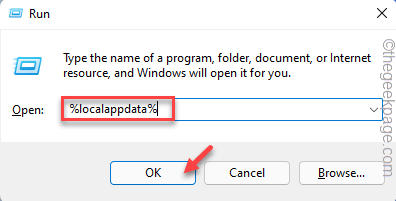
5. ახლა, ორჯერ დააწკაპუნეთ ზე "EpicGamesLauncher” საქაღალდე მასზე წვდომისთვის.
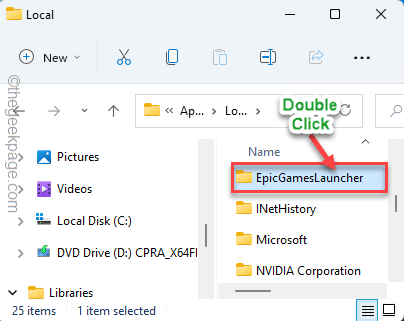
6. Ამის შემდეგ, ორმაგი დაწკაპუნებით ზე "შენახულია” საქაღალდე მასზე წვდომისთვის.
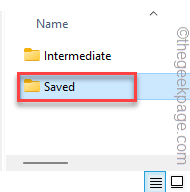
7. აქ მოძებნეთ "ვებქეში" და "webcache_4147” საქაღალდეები.
8. აირჩიეთ ორივე საქაღალდე და შეეხეთ მას წაშლა ხატულა, რომ ამოიღოთ ორივე საქაღალდე თქვენი სისტემიდან.
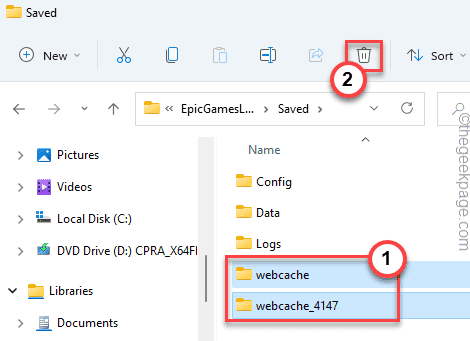
ბოლოს დახურეთ File Explorer. შემდეგ გადატვირთეთ სისტემა.
სისტემის გადატვირთვისას გახსენით Epic Games Launcher და შეამოწმეთ მუშაობს თუ არა.
შესწორება 4 – გამორთეთ სრული ეკრანის ოპტიმიზაცია
სცადეთ გამორთოთ სრული ეკრანის ოპტიმიზაცია და გაუშვათ აპლიკაცია ადმინისტრატორის სახით.
1. თავდაპირველად, დააწკაპუნეთ მარჯვენა ღილაკით Epic Games Launcher-ზე და შეეხეთ “Თვისებები“.

2. როდესაც Properties გაიხსნება, გადადით "თავსებადობა” ჩანართი.
3. აქ, დარწმუნდით, რომ "გამორთეთ სრული ეკრანის ოპტიმიზაცია” ვარიანტი არის შემოწმდა.
4. დამატებით, ტკიპა "Ადმინისტრატორის სახელით გაშვება” ყუთი.
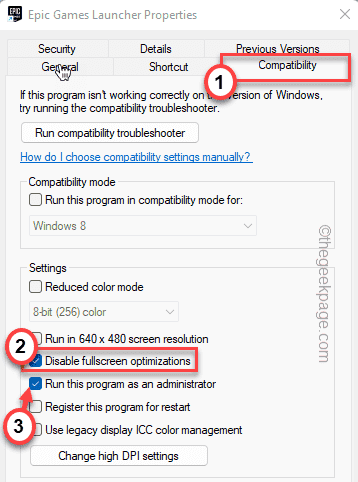
5. ამის შემდეგ, დააჭირეთ "მიმართეთ"და "კარგი” ცვლილებების შესანახად.

როგორც კი ამას გააკეთებთ, სცადეთ ხელახლა გაუშვათ Epic Games Launcher.
Fix 5 – შეაკეთეთ Epic Games Launcher
თუ არაფერი მუშაობს, სცადეთ Epic Games Launcher-ის შეკეთება თქვენს სისტემაში.
1. თავდაპირველად, დააწკაპუნეთ მასზე მარჯვენა ღილაკით ვინდოუსის ხატულა და შეეხეთ "გაიქეცი“.
2. შემდეგ ჩაწერეთ „appwiz.cpl” და დაარტყა შედი.
3. ახლა, დააწკაპუნეთ მარჯვენა ღილაკით "Epic Games Launcher”და შეეხეთ”შეკეთება” აპლიკაციის შესაკეთებლად.
უბრალოდ მიეცით Windows-ს ცოტა დრო Epic Games Launcher-ის შესაკეთებლად. ამის შემდეგ გახსენით Epic Games Launcher და შეამოწმეთ.
შესწორება 6 – ხელახლა დააინსტალირეთ Epic Games Launcher
Epic Games Launcher-ის უახლესი ვერსიის დეინსტალაცია და ხელახალი ინსტალაცია აუცილებლად მოაგვარებს ამ პრობლემას.
ᲨᲔᲜᲘᲨᲕᲜᲐ –
Epic Games Launcher-ის დეინსტალაცია წაშლის ყველა თქვენს თამაშს, რომელიც ჩამოტვირთეთ Epic Store-დან.
1. დახურეთ Epic Games Launcher, თუ ის უკვე გახსნილია.
2. შემდეგი, შეეხეთ სისტემის უჯრის ხატულას ქვედა მარჯვენა კუთხეში და დააწკაპუნეთ მარჯვენა ღილაკით “Epic Games Launcher"აპი და შეეხეთ"გასვლა“.

3. ახლა ჩაწერეთ "cmd” საძიებო ველში.
4. ამის შემდეგ, დააწკაპუნეთ მარჯვენა ღილაკით "ბრძანების ხაზი”და შეეხეთ”Ადმინისტრატორის სახელით გაშვება“.

5. როდესაც ხედავთ, რომ ტერმინალი გაიხსნა, ტიპი ეს კოდი და დააჭირეთ შედი.
sfc / scannow

სკანირების პროცესის დასრულების შემდეგ დახურეთ Command Prompt. ამის შემდეგ, ერთხელ გადატვირთეთ სისტემა.
6. სისტემის გადატვირთვის შემდეგ დააჭირეთ Windows გასაღები + R გასაღებები ერთად.
7. შემდეგ ჩაწერეთ „appwiz.cpl”და დააწკაპუნეთ ”კარგი“.

8. აპლიკაციების სიაში მოძებნეთ "Epic Games Launcher“.
9. შემდეგ, დააწკაპუნეთ მაუსის მარჯვენა ღილაკით აპლიკაციაზე და დააჭირეთ ღილაკს ”დეინსტალაცია“.
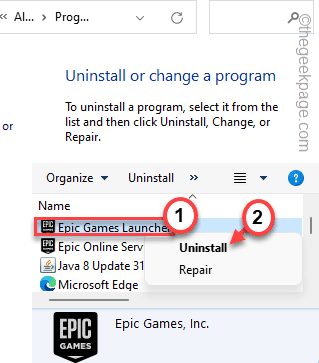
10. კვლავ შეეხეთ "დიახ” დეინსტალაციის გასაგრძელებლად.
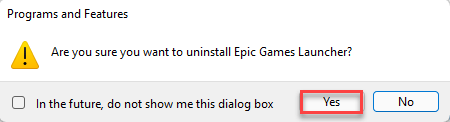
ამის შემდეგ დახურეთ პროგრამები და ფუნქციების ფანჯარა. შემდეგ, რესტარტი სისტემა.
11. შემდეგი, გადადით Epic Games Store.
12. შემდეგ, შეეხეთ "ჩამოტვირთეთ ეპიკური თამაშების გამშვები” დაყენების ფაილის გადმოსაწერად.
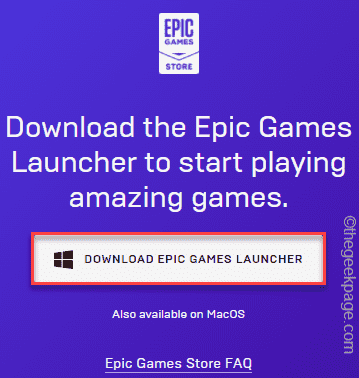
დაყენების ფაილის ჩამოტვირთვის შემდეგ, გაუშვით ის თქვენს სისტემაში, რომ დააინსტალიროთ Epic Games Launcher-ის უახლესი ვერსია.
გამშვების დაყენების შემდეგ გახსენით იგი და შედით თქვენი რწმუნებათა სიგელებით. Epic Games Launcher ჩვეულებრივ გაიხსნება.
შესწორება 7 – გამორთეთ Windows უსაფრთხოების ფუნქციები
ზოგჯერ Windows Security-მ შეიძლება დაბლოკოს კონკრეტული Epic Games კომპონენტი. ასე რომ, სცადეთ მოკლედ გამორთოთ და შეამოწმეთ.
1. აკრიფეთ ”Windows უსაფრთხოება” საძიებო ველში.
2. შემდეგ, შეეხეთ "Windows უსაფრთხოება” მასზე წვდომისთვის.

3. ახლა, ში Windows უსაფრთხოება ფანჯარა, დააწკაპუნეთ "დაცვა ვირუსებისგან და საფრთხეებისგან“.

4. ახლა გადაახვიეთ ქვემოთ და შეეხეთ "პარამეტრების მართვა“.

5. ახლა, შემდეგ ეკრანზე, ჩართეთ „რეალურ დროში დაცვა"ვარიანტი"გამორთულია“.
6. ანალოგიურად, გადართეთ "ღრუბლოვანი დაცვა”-ს
“გამორთულია“.

ახლა დახურეთ Windows უსაფრთხოების ფანჯარა. Windows უსაფრთხოების გამორთვის შემდეგ, სცადეთ გაუშვათ Epic Games Launcher და შეამოწმოთ ხელახლა.
ᲨᲔᲜᲘᲨᲕᲜᲐ –
როგორც კი Epic Games Launcher იდეალურად დაიწყებს მუშაობას, არ დაგავიწყდეთ ხელახლა ჩართვა რეალურ დროში დაცვა და ღრუბლოვანი დაცვა Windows Security-ში.
თუ ამას არ გააკეთებთ, უცხოურ ვირუსებს და PUP-ებს შეუძლიათ თქვენი სისტემის დაინფიცირება ნებისმიერ დროს. თქვენ შეგიძლიათ მიჰყვეთ ამ ნაბიჯებს, რათა ხელახლა ჩართოთ გამორთული დაცვის პარამეტრები.

ამ გზით, Epic Games Launcher იმუშავებს ჩვეულებრივად.


